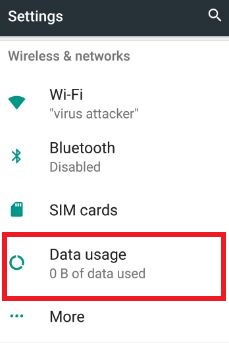Android Nougat 7.1.2에서 CPU 사용량 표시를 활성화하는 방법
Android 화면에 CPU 사용량 표시 Android에서 개발자 옵션 활성화 누가 7.0 및 7.1. Android 7을 켜면 CPU 사용량이 표시되며 화면 상단에 현재 CPU 사용량을 보여주는 화면 오버레이가 다음과 같이 표시됩니다. com.android.systemUI. Android 기기에서 개발자 옵션을 사용하여 CPU 사용량 nougat 7.0 및 7.1 표시를 쉽게 활성화 할 수 있습니다.
개발자 모드의 모니터링 섹션을 사용하여 CPU 사용량 및 RAM 사용량을 확인할 수 있습니다. 모니터링 섹션에 포함 된 다른 옵션은 엄격 모드 과 프로필 GPU 렌더링. Android 7.1.2 및 Marshmallow 6.0 기기에서 CPU 사용량이 더 많은 앱을 찾으려면 아래 제공된 단계별 가이드를 따르세요.
- Android Oreo 8.1에서 RAM 사용량을 확인하는 방법
- 캐시 된 프로세스를 표시하는 방법 Android 폰
- 백그라운드 프로세스 제한 Android 전화를 설정하는 방법
CPU 사용량을 확인하는 방법 Android 7.1 Nougat 및 Marshmallow 6.0
1 단계: 이동 "설정”.
먼저 시스템 섹션에서 개발자 옵션을 사용할 수 있는지 확인하십시오. Android 기기에 개발자 모드가 숨겨진 경우 아래 설정에 따라 사용 설정하세요.
설정> 시스템> 휴대 전화 정보> "빌드 번호"를 7 번 탭합니다.
이제 개발자 옵션이 시스템 섹션에 표시됩니다.

2 단계: “개발자 옵션"시스템 섹션 아래에 있습니다.

기본적으로 Android 휴대 전화 또는 태블릿 기기에서 개발자 옵션을 사용 중지합니다.

3 단계 : 토글을 켜고 "확인”을 눌러 개발자 옵션을 활성화합니다.
개발자 모드에서는 디버깅, 네트워킹, 그리기, 하드웨어 가속 렌더링, 미디어, 앱 등 다양한 섹션을 사용할 수 있습니다.

표시 될 때까지 아래로 스크롤합니다. "모니터링" 부분. 당신은 볼 수 있습니다 "CPU 사용량 표시" 선택권. 기본적으로 Android 기기에서 CPU 사용량 표시를 끕니다.
5 단계 : CPU 사용량 표시 활성화 누가와 마시멜로.

화면 상단에 현재 CPU 사용량을 보여주는 화면 위를 볼 수 있습니다. 이것이 개발자 모드의 CPU 사용량에 관한 것입니다. 개발자 옵션에서 사용할 수있는 다른 유용한 설정은 다음과 같습니다. USB 디버깅, 데모 모드, 로거 버퍼 크기, USB 구성 설정, 포인터 위치, RTL 레이아웃 방향 강제, Windows 애니메이션 배율, GPU 렌더링 강제, 비활성 앱, 백그라운드 프로세스 제한 그리고 더.
Android 8.1에서 앱 메모리 사용량 데이터 확인
설정> 앱 및 알림> 앱 정보> 앱 선택> 메모리
Android 9 Pie에서 RAM 사용량 확인
설정> 시스템> 고급> 개발자 옵션> 실행중인 서비스> 앱 RAM 사용량 데이터
Android 10에서 앱별 메모리 사용량 확인
설정> 시스템> 고급> 개발자 옵션> 메모리> 앱에서 사용하는 메모리
위의 프로세스를 사용하는 데 도움이 되었습니까?CPU 사용량 누가와 마시멜로 장치를 보여줄까요? 문제가 있으시면 댓글 상자 아래에 알려주십시오. 도와 드리겠습니다. 이 기사를 소셜 네트워크에서 친구들과 공유하십시오.